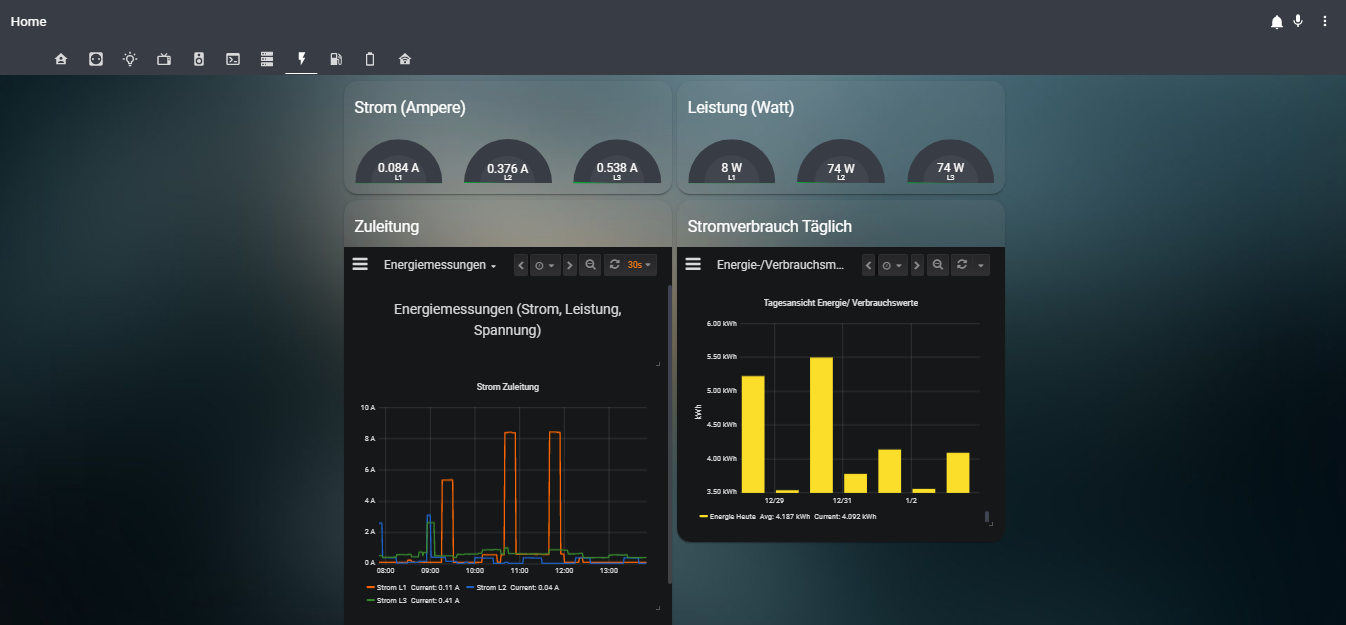NEWS
[Tutorial] PZEM-004T 3 Phasen Überwachung
-
Da einige Interessiert waren an meinem Projekt, 3 Phasen Überwachung mit 3x PZEM-004T V3.0 Modulen, habe ich mir gedacht, Ich mache ein kleines Tutorial.
VORWEG, WEISE ICH DARAUF HIN, DASS ICH KEINERLEI HAFTUNG ÜBERNEHME UND ICH SAGEN WILL, DASS DER ANSCHLUSS DER PZEM-004T MODULE VON EINEM AUSGEBILDETEN ELEKTRIKER ÜBERNOMMEN WERDEN SOLLTE UND NICHT VON EINEM LEIHE!
DIE ARBEIT AN STROM IST LEBENSGEFÄHRLICH!!!!!!!Einkaufsliste:
Erste Schritte:
1. Alles nach folgendem Schaltplan verschalten (Pzem-004t Module müssen mit 5V Spannung versorgt werden, nicht sichtbar auf dem Schaltplan).
Ich habe eine Prototyp Platine für ein passendes Hutschienen Gehäuse genutzt.
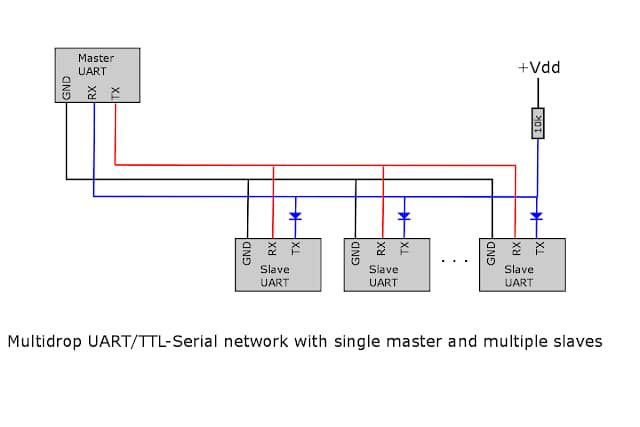
2. Den Wemos D1 mini mit der neuesten Tasmota Version flashen.
Ich habe dazu das NodeMCUFlasher Tool benutzt.
Ihr könnt aber auch jede beliebige Methode nutzen zum flashen, die Ihr üblich nutzt. Link zum Tool3. Nun müssen die PZEM-004T von 1-3 Adressiert werden.
Da aber die Module, von Werk aus, die Adresse Nummer 1 haben, müssen nur bei 2 Modulen die Adressierung vorgenommen werden und dass geht mit dem Herstellertool oder über Tasmota, ich erkläre beide Möglichkeiten:
Mit der Software kann übrigens das Gerät auf Funktion überprüft und auch Kalibriert werden, wenn nötig!Möglichkeit 1(Hersteller Software):
- PZEM-004T Windows Software Zip herunterladen
- Alles entpacken und die enthaltene Zip-Datei “PZEM-004Tsoftware New version”
- in dem entpackten Ordner “PZEM-004Tsoftware New version” die Datei “Run” als Administrator ausführen (Rechte Maustaste-> als Administrator ausführen) und das kurz durchlaufen lassen
- Achtung: Von Windows könnte eine Sicherheitswarnung kommen, einfach auf “Weitere Informationen” klicken und “Trotzdem ausführen” !
- Ein PZEM-004T Modul nach mitgelieferten Schaltplan, an 230V anschließen und über ein TTL to USB Kabel bzw. Modul an den PC anschließen
- Nun könnt Ihr die “PZEM004T-Master” ausführen (am besten auch als Administrator)
- Den COM Port auswählen und nun kann man unter “Set Parameters” die Adresse bei einem Modul auf 2 und das andere auf 3 ändern.
Möglichkeit 2 (Tasmota Befehl):
- Den Wemos und 1 Pzem-004t Modul wie im obigen Schaltplan verschalten (Es darf nur 1 Modul angeschlossen sein!!!)
- den PZEM-004T mit 230V nach mitgelieferten Schaltplan verbinden
- den Wemos an die 5V Stromversorgung anklemmen
- Wemos(Tasmota) mit eurem Wlan verbinden
- Folgendes Template übernehmen: (siehe Wiki Tasmota Import Template)
{"NAME":"Pzem-004t Gate","GPIO":[255,62,56,98,255,255,255,255,255,255,122,255,255],"FLAG":15,"BASE":18}- in der Konsole folgenden Befehl ausführen:
"ModuleAddress 2", damit hat das Modul die Adresse 2 bekommen - Das gleiche mit dem nächsten Modul, nur diesmal "ModuleAddress 3" (siehe Tasmota Power Monitoring Commands)
4. Somit ist die Adressierung abgeschlossen und Ihr könnt die Module wie im oben abgebildeten Schaltplan anschließen und alles unter Spannung nehmen (Immer zuerst die PZEM Module).
5. Folgendes Template übernehmen, damit die Pzem-004t erkannt werden: (siehe Wiki Tasmota Import Template)
{"NAME":"Pzem-004t Gate","GPIO":[255,62,56,98,255,255,255,255,255,255,122,255,255],"FLAG":15,"BASE":18}In der Tasmota Oberfläche, müssten jetzt alle 3 Module erkannt werden und es müsste so ähnlich bei euch aussehen:

6. Wenn das alles fertig ist, können wir mit dem einbau an dem zu messenden Stromkreis beginnenEinbau an zu messenden Stromkreisen:
1. Pzem-004T Module berührungssicher verbauen, Ich habe die Wechselspannung-Seite bis zu den Optokopplern mit Schrumpfschlauch vor versehentlichem berühren geschützt (neuere Modelle sind nun in ein Gehäuse verbaut)
2 zu messende Leiter durch den Mess-Stromwandler führen,
WICHTIG: Darf nicht unter Spannung gemacht werden, nämlich wenn nicht kurzgeschlossen oder an Modul angeschlossen, kann es sehr gefährlich werden!!!!
Siehe hier https://www.janitza.de/betrieb-von-stromwandlern.html3. Pzem-004T an die gleiche Phase (L1- L3) wie der zu Messenden Stromkreis anschließen, da es sonst zu Messfehlern kommt!
Leitung mit einem Überspannungsschutz ausstatten, ich habe dazu eine 2 A Sicherung genommen!4. Spannung erst bei den PZEM Modulen einschalten und danach der Wemos! Los gehen die Messungen, Viel Spaß!
FERTIG! Wenn ich nichts vergessen habe, müsste es jetzt laufen!
Hier noch Bilder von meinem Projekt, ich überwache damit meine Zuleitung:


Bei Fragen oder Verbesserungsvorschlägen, gerne unter diesem Tutorial schreiben!
Weitere Informationen:
LG Marcus
-
Da einige Interessiert waren an meinem Projekt, 3 Phasen Überwachung mit 3x PZEM-004T V3.0 Modulen, habe ich mir gedacht, Ich mache ein kleines Tutorial.
VORWEG, WEISE ICH DARAUF HIN, DASS ICH KEINERLEI HAFTUNG ÜBERNEHME UND ICH SAGEN WILL, DASS DER ANSCHLUSS DER PZEM-004T MODULE VON EINEM AUSGEBILDETEN ELEKTRIKER ÜBERNOMMEN WERDEN SOLLTE UND NICHT VON EINEM LEIHE!
DIE ARBEIT AN STROM IST LEBENSGEFÄHRLICH!!!!!!!Einkaufsliste:
Erste Schritte:
1. Alles nach folgendem Schaltplan verschalten (Pzem-004t Module müssen mit 5V Spannung versorgt werden, nicht sichtbar auf dem Schaltplan).
Ich habe eine Prototyp Platine für ein passendes Hutschienen Gehäuse genutzt.
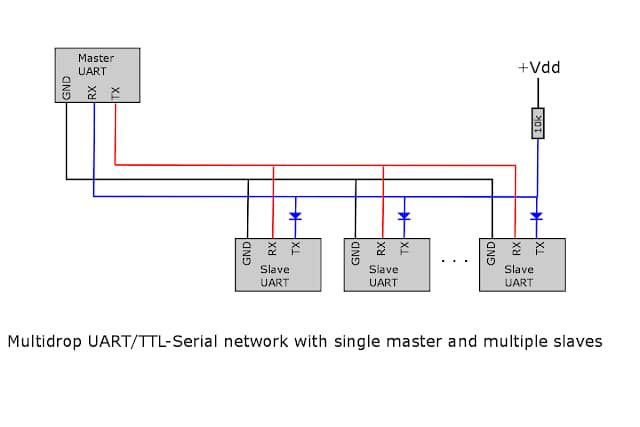
2. Den Wemos D1 mini mit der neuesten Tasmota Version flashen.
Ich habe dazu das NodeMCUFlasher Tool benutzt.
Ihr könnt aber auch jede beliebige Methode nutzen zum flashen, die Ihr üblich nutzt. Link zum Tool3. Nun müssen die PZEM-004T von 1-3 Adressiert werden.
Da aber die Module, von Werk aus, die Adresse Nummer 1 haben, müssen nur bei 2 Modulen die Adressierung vorgenommen werden und dass geht mit dem Herstellertool oder über Tasmota, ich erkläre beide Möglichkeiten:
Mit der Software kann übrigens das Gerät auf Funktion überprüft und auch Kalibriert werden, wenn nötig!Möglichkeit 1(Hersteller Software):
- PZEM-004T Windows Software Zip herunterladen
- Alles entpacken und die enthaltene Zip-Datei “PZEM-004Tsoftware New version”
- in dem entpackten Ordner “PZEM-004Tsoftware New version” die Datei “Run” als Administrator ausführen (Rechte Maustaste-> als Administrator ausführen) und das kurz durchlaufen lassen
- Achtung: Von Windows könnte eine Sicherheitswarnung kommen, einfach auf “Weitere Informationen” klicken und “Trotzdem ausführen” !
- Ein PZEM-004T Modul nach mitgelieferten Schaltplan, an 230V anschließen und über ein TTL to USB Kabel bzw. Modul an den PC anschließen
- Nun könnt Ihr die “PZEM004T-Master” ausführen (am besten auch als Administrator)
- Den COM Port auswählen und nun kann man unter “Set Parameters” die Adresse bei einem Modul auf 2 und das andere auf 3 ändern.
Möglichkeit 2 (Tasmota Befehl):
- Den Wemos und 1 Pzem-004t Modul wie im obigen Schaltplan verschalten (Es darf nur 1 Modul angeschlossen sein!!!)
- den PZEM-004T mit 230V nach mitgelieferten Schaltplan verbinden
- den Wemos an die 5V Stromversorgung anklemmen
- Wemos(Tasmota) mit eurem Wlan verbinden
- Folgendes Template übernehmen: (siehe Wiki Tasmota Import Template)
{"NAME":"Pzem-004t Gate","GPIO":[255,62,56,98,255,255,255,255,255,255,122,255,255],"FLAG":15,"BASE":18}- in der Konsole folgenden Befehl ausführen:
"ModuleAddress 2", damit hat das Modul die Adresse 2 bekommen - Das gleiche mit dem nächsten Modul, nur diesmal "ModuleAddress 3" (siehe Tasmota Power Monitoring Commands)
4. Somit ist die Adressierung abgeschlossen und Ihr könnt die Module wie im oben abgebildeten Schaltplan anschließen und alles unter Spannung nehmen (Immer zuerst die PZEM Module).
5. Folgendes Template übernehmen, damit die Pzem-004t erkannt werden: (siehe Wiki Tasmota Import Template)
{"NAME":"Pzem-004t Gate","GPIO":[255,62,56,98,255,255,255,255,255,255,122,255,255],"FLAG":15,"BASE":18}In der Tasmota Oberfläche, müssten jetzt alle 3 Module erkannt werden und es müsste so ähnlich bei euch aussehen:

6. Wenn das alles fertig ist, können wir mit dem einbau an dem zu messenden Stromkreis beginnenEinbau an zu messenden Stromkreisen:
1. Pzem-004T Module berührungssicher verbauen, Ich habe die Wechselspannung-Seite bis zu den Optokopplern mit Schrumpfschlauch vor versehentlichem berühren geschützt (neuere Modelle sind nun in ein Gehäuse verbaut)
2 zu messende Leiter durch den Mess-Stromwandler führen,
WICHTIG: Darf nicht unter Spannung gemacht werden, nämlich wenn nicht kurzgeschlossen oder an Modul angeschlossen, kann es sehr gefährlich werden!!!!
Siehe hier https://www.janitza.de/betrieb-von-stromwandlern.html3. Pzem-004T an die gleiche Phase (L1- L3) wie der zu Messenden Stromkreis anschließen, da es sonst zu Messfehlern kommt!
Leitung mit einem Überspannungsschutz ausstatten, ich habe dazu eine 2 A Sicherung genommen!4. Spannung erst bei den PZEM Modulen einschalten und danach der Wemos! Los gehen die Messungen, Viel Spaß!
FERTIG! Wenn ich nichts vergessen habe, müsste es jetzt laufen!
Hier noch Bilder von meinem Projekt, ich überwache damit meine Zuleitung:


Bei Fragen oder Verbesserungsvorschlägen, gerne unter diesem Tutorial schreiben!
Weitere Informationen:
LG Marcus
-
@marcuskl
Habe mir heute die restlichen Sachen besorgt. Nun blinkt alle 3sec nur die linke Diode von den PZEM Geräten. Alle drei synchron.
Hast du eine Idee, woran es noch liegen könnte? -
@Malaus schau mal ob die Dioden richtig verschalten sind, eventuell mal die Dioden drehen, bei mir waren die Dioden falsch markiert.
Die PZEM Module immer erst die Spannung zuschalten, bevor der Wemos eingeschalten wird!@marcuskl
Wenn ich die Dioden drehe, dann geht die rechte Diode im Gerät an.
Bei dem 10kOhm Widerstand kommt als Vcc die 5V dran oder?
Und beim Ground, ist alles miteinander verbunden. Also Wemo, die Geräte und das Netzteil. Oder benötige ich da nochmal einen zusätzlichen Ground? -
@marcuskl
Wenn ich die Dioden drehe, dann geht die rechte Diode im Gerät an.
Bei dem 10kOhm Widerstand kommt als Vcc die 5V dran oder?
Und beim Ground, ist alles miteinander verbunden. Also Wemo, die Geräte und das Netzteil. Oder benötige ich da nochmal einen zusätzlichen Ground?@Malaus sagte in [Tutorial] PZEM-004T 3 Phasen Überwachung:
@marcuskl
Wenn ich die Dioden drehe, dann geht die rechte Diode im Gerät an.
Bei dem 10kOhm Widerstand kommt als Vcc die 5V dran oder?Ja parallel dazu.
Und beim Ground, ist alles miteinander verbunden. Also Wemo, die Geräte und das Netzteil. Oder benötige ich da nochmal einen zusätzlichen Ground?
Alle einen Ground.
Leuchtet die Diode auf der 230V Seite?
Module Adressiert? -
@marcuskl
Wenn ich die Dioden drehe, dann geht die rechte Diode im Gerät an.
Bei dem 10kOhm Widerstand kommt als Vcc die 5V dran oder?
Und beim Ground, ist alles miteinander verbunden. Also Wemo, die Geräte und das Netzteil. Oder benötige ich da nochmal einen zusätzlichen Ground? -
@Malaus Ah man sieht auf dem Schaltplan die 5V Versorgungsspannung, für die PZEM Module nicht, die Geräte müssen alle mit 5V versorgt werden.
Das habe ich nicht gesehenJa die Diode auf der 230V Seite leuchtet.
Adressiert sind sie auch, aber ich bin mir nicht sicher ob das geklappt hat. Wenn sie adressiert sind, funktionieren es nur noch, wenn alle drei angeschlossen sind oder?Die 5V für die Module hab ich auch schon mal weg gemacht und wieder angeschlossen. Wenn sie keine Spannungsversorgung haben, funktioniert gar nichts.
-
Ja die Diode auf der 230V Seite leuchtet.
Adressiert sind sie auch, aber ich bin mir nicht sicher ob das geklappt hat. Wenn sie adressiert sind, funktionieren es nur noch, wenn alle drei angeschlossen sind oder?Die 5V für die Module hab ich auch schon mal weg gemacht und wieder angeschlossen. Wenn sie keine Spannungsversorgung haben, funktioniert gar nichts.
@Malaus sagte in [Tutorial] PZEM-004T 3 Phasen Überwachung:
Ja die Diode auf der 230V Seite leuchtet.
Adressiert sind sie auch, aber ich bin mir nicht sicher ob das geklappt hat. Wenn sie adressiert sind, funktionieren es nur noch, wenn alle drei angeschlossen sind oder?Net unbedingt, es zeigt halt immer nur die angeschlossenen Geräte an.
Wie hast du diese Adressiert ?Die 5V für die Module hab ich auch schon mal weg gemacht und wieder angeschlossen. Wenn sie keine Spannungsversorgung haben, funktioniert gar nichts.
Ok ja stimmt, hast du es mal mit nur 1 Modul versucht?
-
@Malaus sagte in [Tutorial] PZEM-004T 3 Phasen Überwachung:
Ja die Diode auf der 230V Seite leuchtet.
Adressiert sind sie auch, aber ich bin mir nicht sicher ob das geklappt hat. Wenn sie adressiert sind, funktionieren es nur noch, wenn alle drei angeschlossen sind oder?Net unbedingt, es zeigt halt immer nur die angeschlossenen Geräte an.
Wie hast du diese Adressiert ?Die 5V für die Module hab ich auch schon mal weg gemacht und wieder angeschlossen. Wenn sie keine Spannungsversorgung haben, funktioniert gar nichts.
Ok ja stimmt, hast du es mal mit nur 1 Modul versucht?
@marcuskl
Adressiert habe ich sie, wie du es beschrieben hast.
Nur ein Gerät angeschlossen und in der Konsole ModuleAddress und die jeweilige Nummer angegeben. Nur weiß ich ja nicht, ob die Geräte auch wirklich richtig angeschlossen sind und kommunizieren.Egal welches Modul ich anschließe ich bekomme mit keinem eine Verbindung. Gestern hat das noch vor dem einstellen der Adressen funktioniert. Die Änderung heute war ja nur die Diode und der Widerstand.
Wie speichert sich das im Wemo? Wird das überschrieben, wenn ich den Update? Meine Idee ist, dass ich den mal komplett resette und alles von vorne mach.
Edit: An den Rechner direkt kann ich sie nicht mehr hängen, weil ich das Usb Kabel zerschnitten hab, um es an den Wemo anzuschließen. Ich hätte aber einen USB TTL Adapter. Mit dem könnte ich doch eine direkte Verbindung aufbauen oder?
-
@marcuskl
Adressiert habe ich sie, wie du es beschrieben hast.
Nur ein Gerät angeschlossen und in der Konsole ModuleAddress und die jeweilige Nummer angegeben. Nur weiß ich ja nicht, ob die Geräte auch wirklich richtig angeschlossen sind und kommunizieren.Egal welches Modul ich anschließe ich bekomme mit keinem eine Verbindung. Gestern hat das noch vor dem einstellen der Adressen funktioniert. Die Änderung heute war ja nur die Diode und der Widerstand.
Wie speichert sich das im Wemo? Wird das überschrieben, wenn ich den Update? Meine Idee ist, dass ich den mal komplett resette und alles von vorne mach.
Edit: An den Rechner direkt kann ich sie nicht mehr hängen, weil ich das Usb Kabel zerschnitten hab, um es an den Wemo anzuschließen. Ich hätte aber einen USB TTL Adapter. Mit dem könnte ich doch eine direkte Verbindung aufbauen oder?
@Malaus
Ich habe die Variante mit den Tasmota Befehl selber noch nicht getestet, weil mit dem Herstellertool kann man super auch kontrollieren, ob die Adressierung stimmt.
Probiere es mal mit dem Tool, du kannst ein normalen TTL zu Usb Adapter nutzen, wie zum flashen für die ESP8266. -
@Malaus
Ich habe die Variante mit den Tasmota Befehl selber noch nicht getestet, weil mit dem Herstellertool kann man super auch kontrollieren, ob die Adressierung stimmt.
Probiere es mal mit dem Tool, du kannst ein normalen TTL zu Usb Adapter nutzen, wie zum flashen für die ESP8266.@marcuskl
habe gerade eben die Variante mit dem PC ausgeführt. Das funktioniert auf anhieb! Es war bei allen drei die Adresse 1 vergeben.
Leider gibts es noch einen weiteren Fehler.
Ich hab inzwischen nur noch einen angeschlossen und die Diode + Widerstand entfernt. Leider auch ohne Erfolg. Einzigster Unterschied ist, wenn ich Rx und Tx beim Wemo ändere, dann geht die andere Diode im Modul an. Aber trotzdem keine Kommunikation.Das Netzteil hat 2,4A. Das sollte doch genug sein oder?
-
@marcuskl
habe gerade eben die Variante mit dem PC ausgeführt. Das funktioniert auf anhieb! Es war bei allen drei die Adresse 1 vergeben.
Leider gibts es noch einen weiteren Fehler.
Ich hab inzwischen nur noch einen angeschlossen und die Diode + Widerstand entfernt. Leider auch ohne Erfolg. Einzigster Unterschied ist, wenn ich Rx und Tx beim Wemo ändere, dann geht die andere Diode im Modul an. Aber trotzdem keine Kommunikation.Das Netzteil hat 2,4A. Das sollte doch genug sein oder?
@Malaus Ja 2,4A reichen locker, habe mal gemessen, die ganzen PZEM verbrauchen gesamt grad 1A.
Versuche es mal so (PZEM Rx und Tx habe ich getauscht) und wenn es auch nicht geht drehe hier mal die Dioden.
Ich hatte da auch ganz schön lange rum probiert bis es geklappt hat.
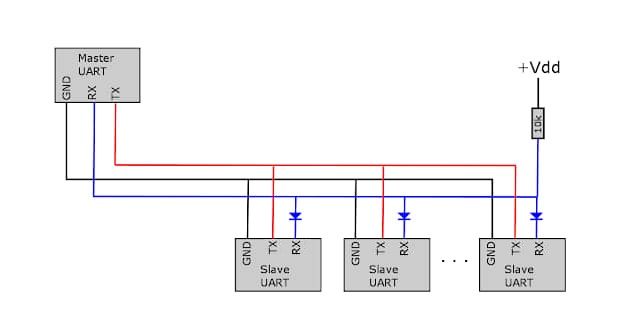
-
@Malaus Ja 2,4A reichen locker, habe mal gemessen, die ganzen PZEM verbrauchen gesamt grad 1A.
Versuche es mal so (PZEM Rx und Tx habe ich getauscht) und wenn es auch nicht geht drehe hier mal die Dioden.
Ich hatte da auch ganz schön lange rum probiert bis es geklappt hat.
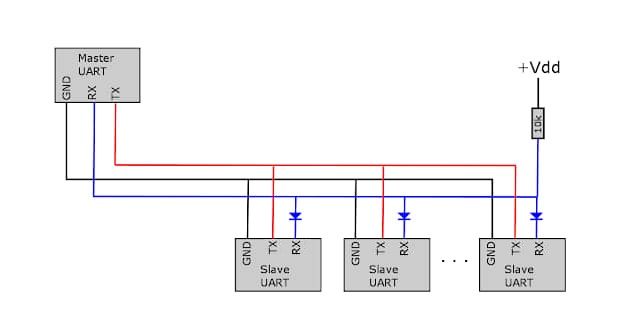
@marcuskl
hab inzwischen alle mögliche Variationen ausprobiert. Sogar einen anderen Wemo eingesetzt, falls der andere einen Schuss hat.
Leider kein Ergebnis.
Was mich so stutzig macht, dass ich nicht mal mit einem Modul eine Verbindung aufbauen kann.
Die direkte USB Verbindung mit dem Laptop hat ja funktioniert aber mit dem Wemo, klappt es komischer weiße nicht. -
@marcuskl
hab inzwischen alle mögliche Variationen ausprobiert. Sogar einen anderen Wemo eingesetzt, falls der andere einen Schuss hat.
Leider kein Ergebnis.
Was mich so stutzig macht, dass ich nicht mal mit einem Modul eine Verbindung aufbauen kann.
Die direkte USB Verbindung mit dem Laptop hat ja funktioniert aber mit dem Wemo, klappt es komischer weiße nicht. -
@Malaus Hm, ich weiß jetzt auch nicht weiter.
Probiere es vielleicht doch nochmal so wie ich es grad abgebildet habe.
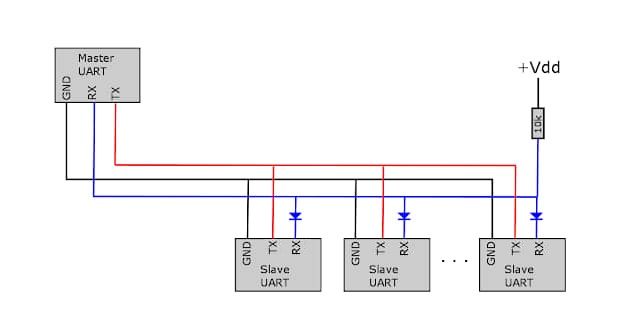
Ansonsten schauen ob alle Spannungen ankommen, dass es keine Kontakt Probleme gibt, Durchgang messen... rum probieren
@marcuskl
ich habe es hinbekommen! Endlich!
Die 5V Spannungsversorgung der PZEM Module muss über den Wemo kommen. Nur dann erhalte ich eine Kommunikation. Ich vermute mal, dass liegt am Potenzial für Tx und Rx.
Die Dioden habe ich im Tx Strang verbaut. Nur die zusätzliche Versorgung hab ich nicht drin. Es funktioniert auch ohne. Ist die einfach nur zur Unterstützung des Bus da?Lange Rede kurzer Sinn, hier ist eine Skizze (Hoffe man erkennt es):
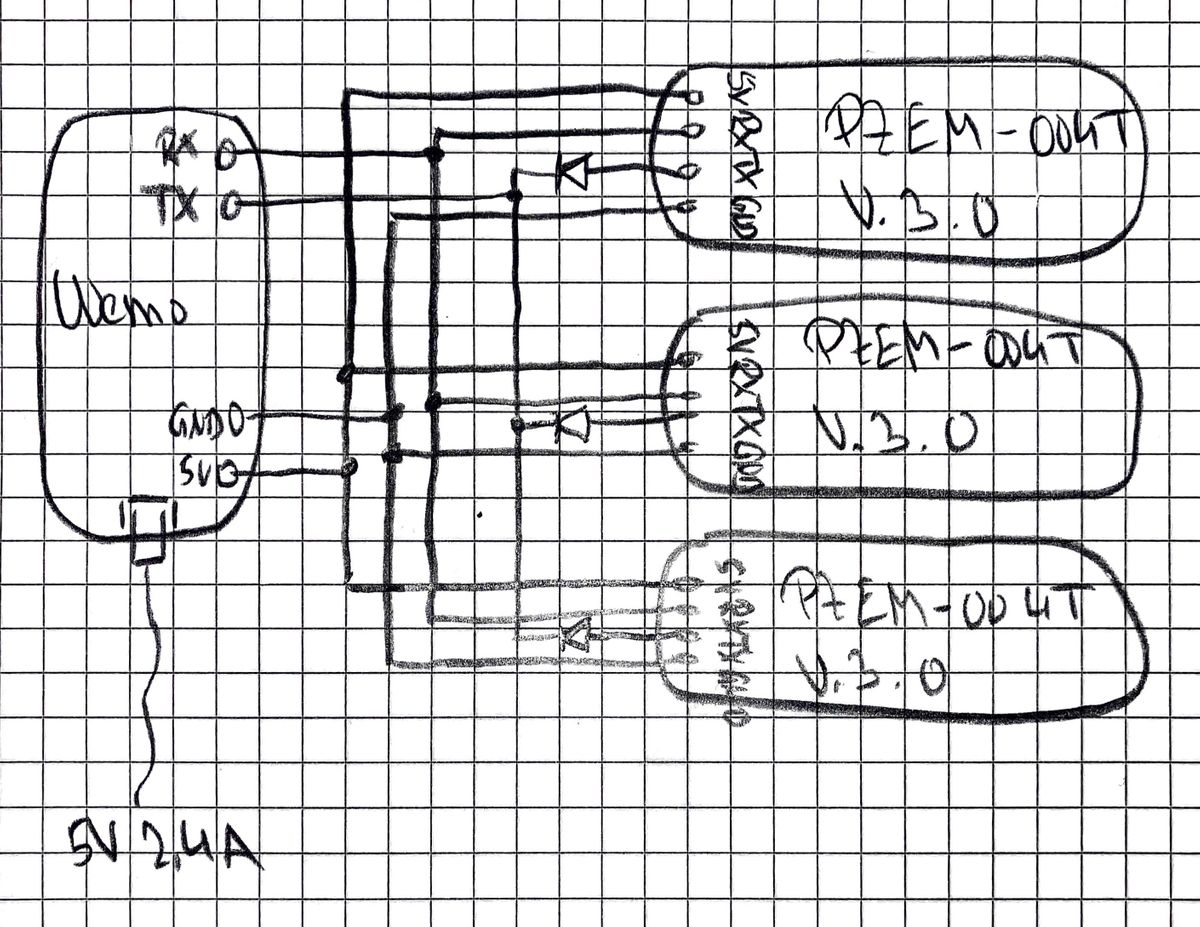
-
@marcuskl
ich habe es hinbekommen! Endlich!
Die 5V Spannungsversorgung der PZEM Module muss über den Wemo kommen. Nur dann erhalte ich eine Kommunikation. Ich vermute mal, dass liegt am Potenzial für Tx und Rx.
Die Dioden habe ich im Tx Strang verbaut. Nur die zusätzliche Versorgung hab ich nicht drin. Es funktioniert auch ohne. Ist die einfach nur zur Unterstützung des Bus da?Lange Rede kurzer Sinn, hier ist eine Skizze (Hoffe man erkennt es):
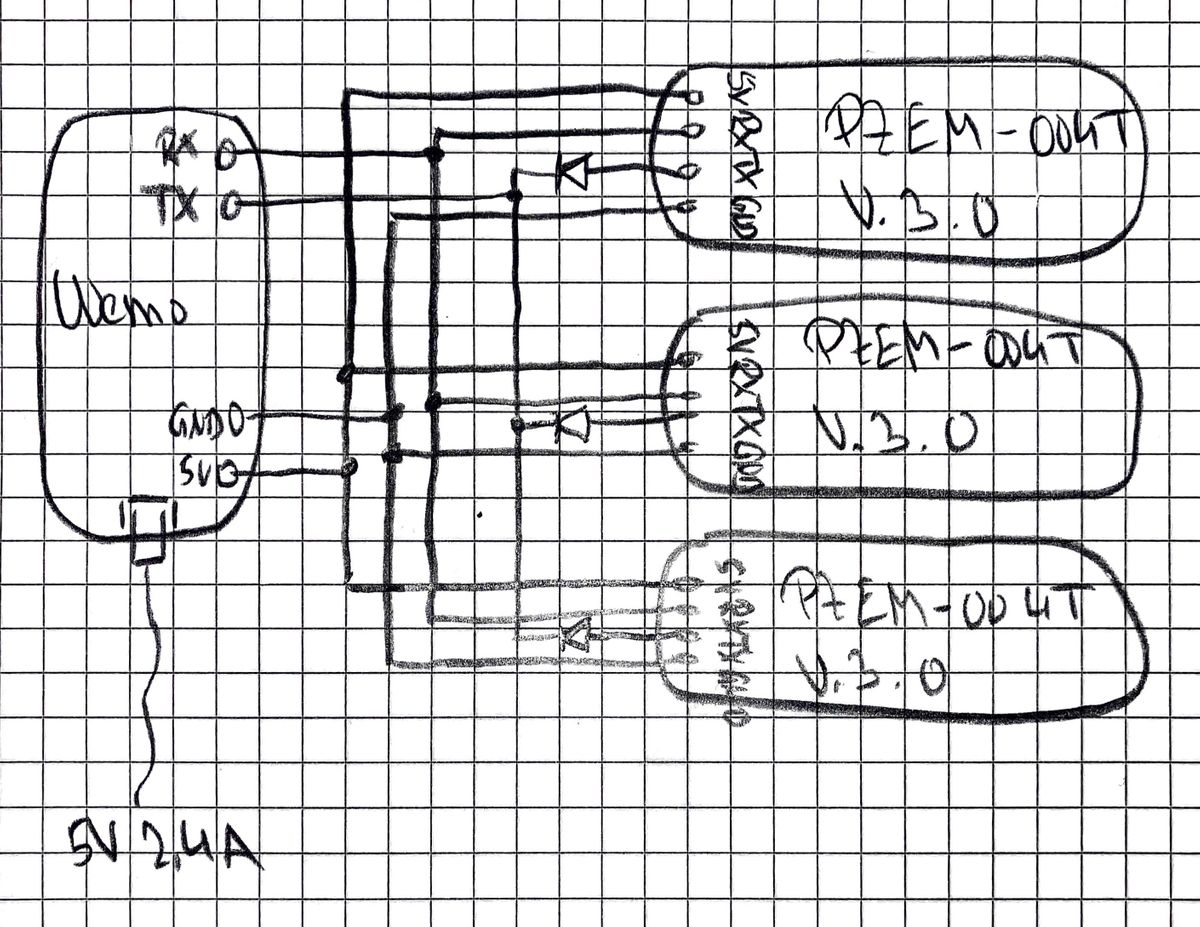
-
@Malaus Super freut mich.

Ich habe ein Netzgerät verbaut und versorge den Wemos direkt am 5V Pin und nicht über den micro USB Anschluss.
Den Widerstand solltest du aber noch hinzufügen, ist ein Pull-Up Widerstand . -
@Malaus Super freut mich.

Ich habe ein Netzgerät verbaut und versorge den Wemos direkt am 5V Pin und nicht über den micro USB Anschluss.
Den Widerstand solltest du aber noch hinzufügen, ist ein Pull-Up Widerstand . -
@marcuskl ist bei dir die Anzeige genau? Oder hast du manchmal auch Abweichungen, die man nicht zuordnen kann?
Rot = aktuller Verbrauch, Grün = Tagesverbrauch, Blau = Gesamtverbrauch
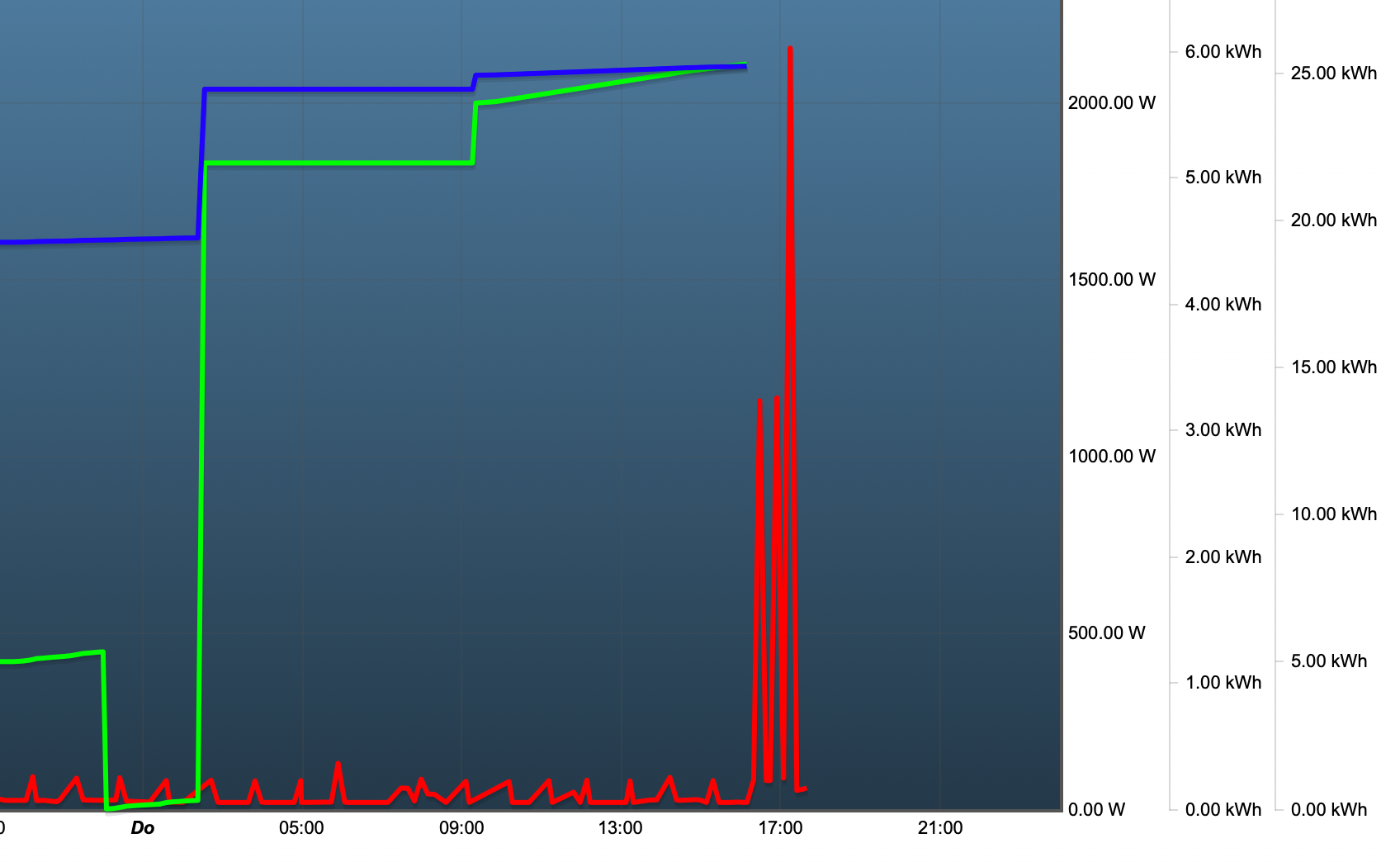
Hast du noch was unternommen das alles abgeschirmt ist?